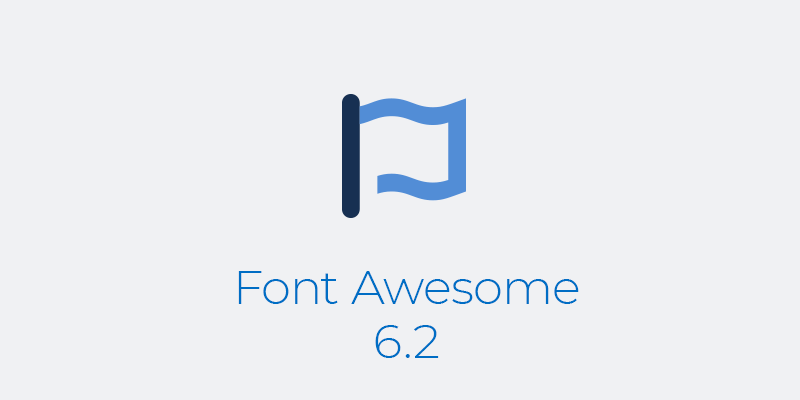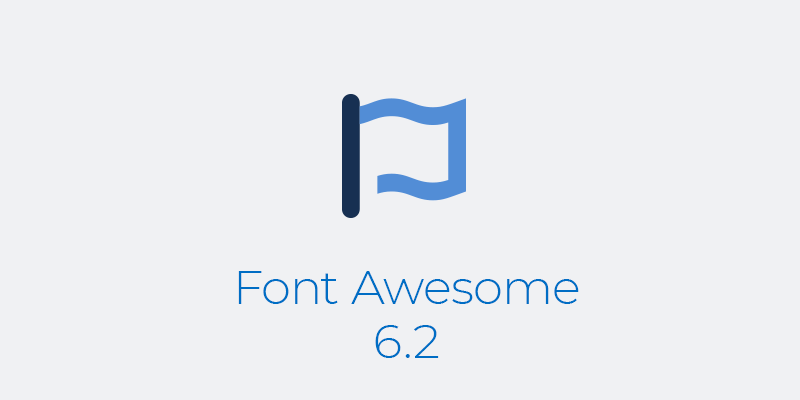目次
いつの間にか伸びてるPV
Font Awesomeのフリープランはひと月10,000PVまでという制限があります。私のようなフリーランスでは余裕余裕と思っていました。
そんなある日、Font Awesomeよりメールが。
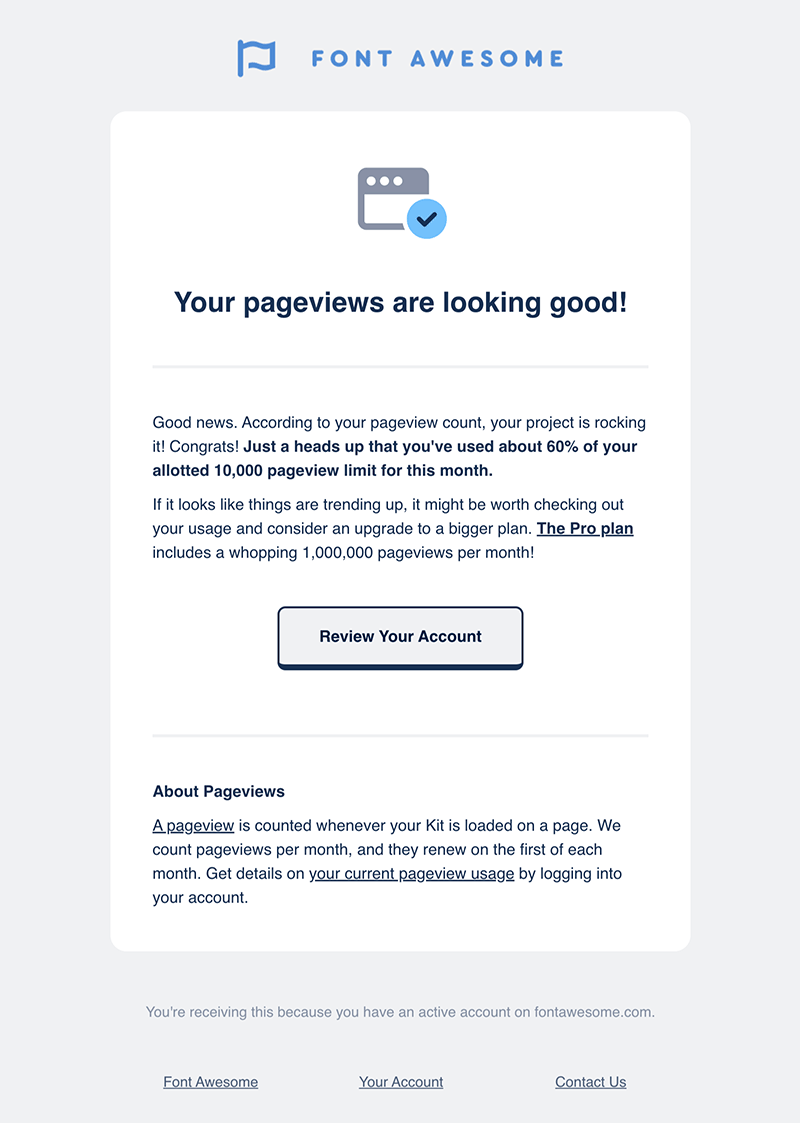
「おめでとう!君のプロジェクト、めっちゃ人気じゃん。
10,000PVのリミットまで60%に迫ってるよ! プロプランはこちら!」
いや、私のブログそんなに見られていないんですが……。
その後、さらにーー、
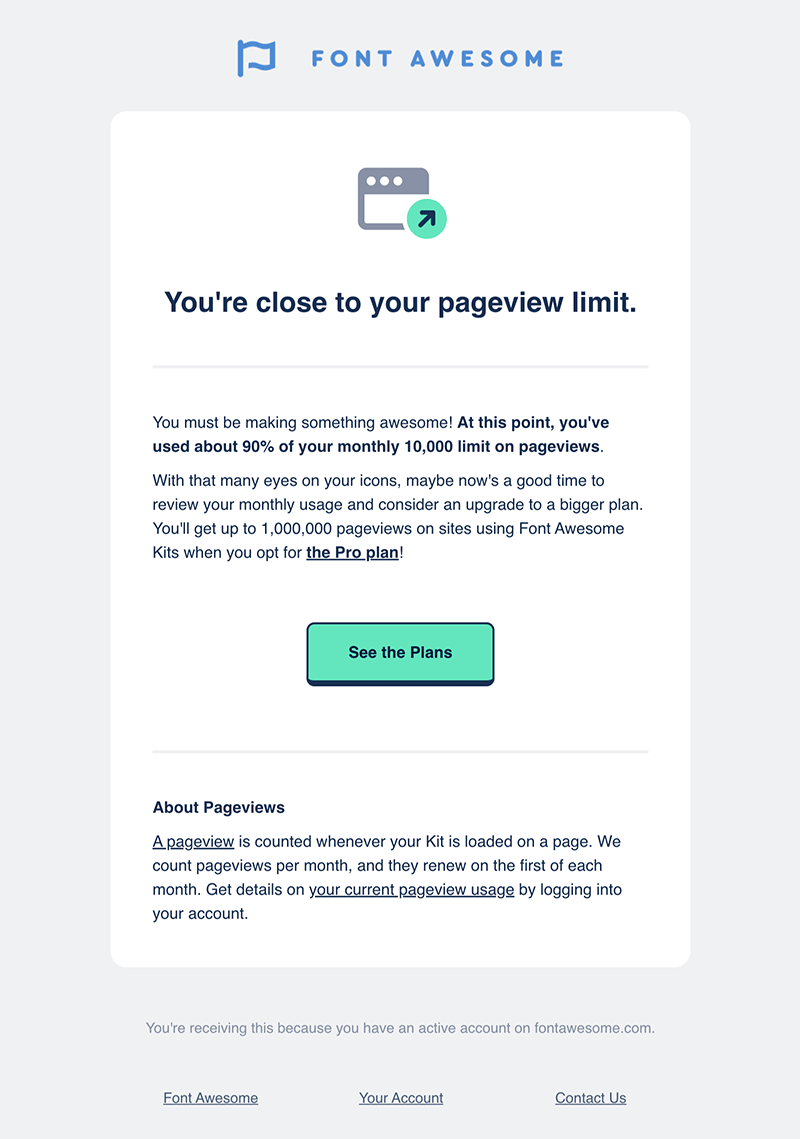
「君のプロジェクト、ロックするよ〜(リミット間近)
10,000PVのリミットに90%まで来てるからね。プロプランはこちら!」
ますますアクセスされてリミットに迫ってる……。
自分自身のブログやクライアントのサイトでアクセスが多いんならともかく、そんなアクセスない状態でプロプラン(99ドル/年)に変更するなんて嫌!
対策をしましょう。
kitを利用できるドメインを制限する
まずサインインします。
「Your Kits」からkitの設定画面へ入ります。
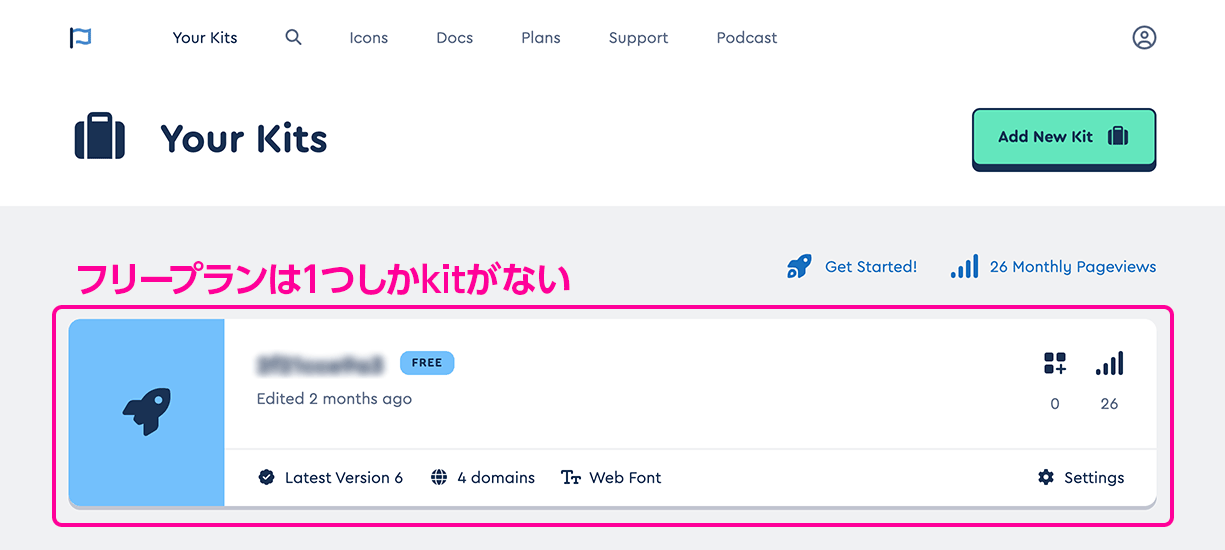
「Settings」タグへ入りーー、
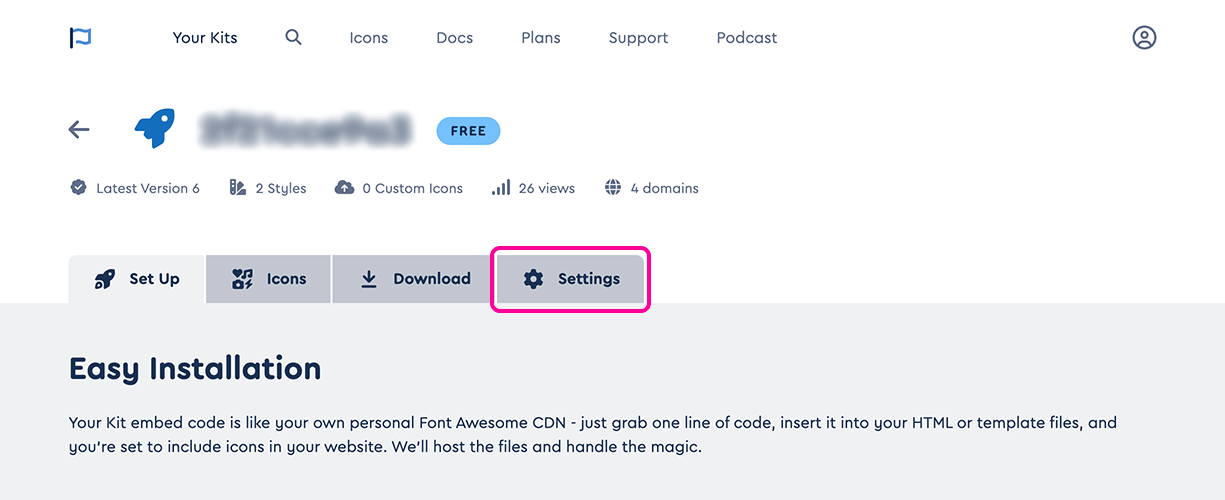
「Domains」のところを見ると「This Kit is Open!」と表記されています。
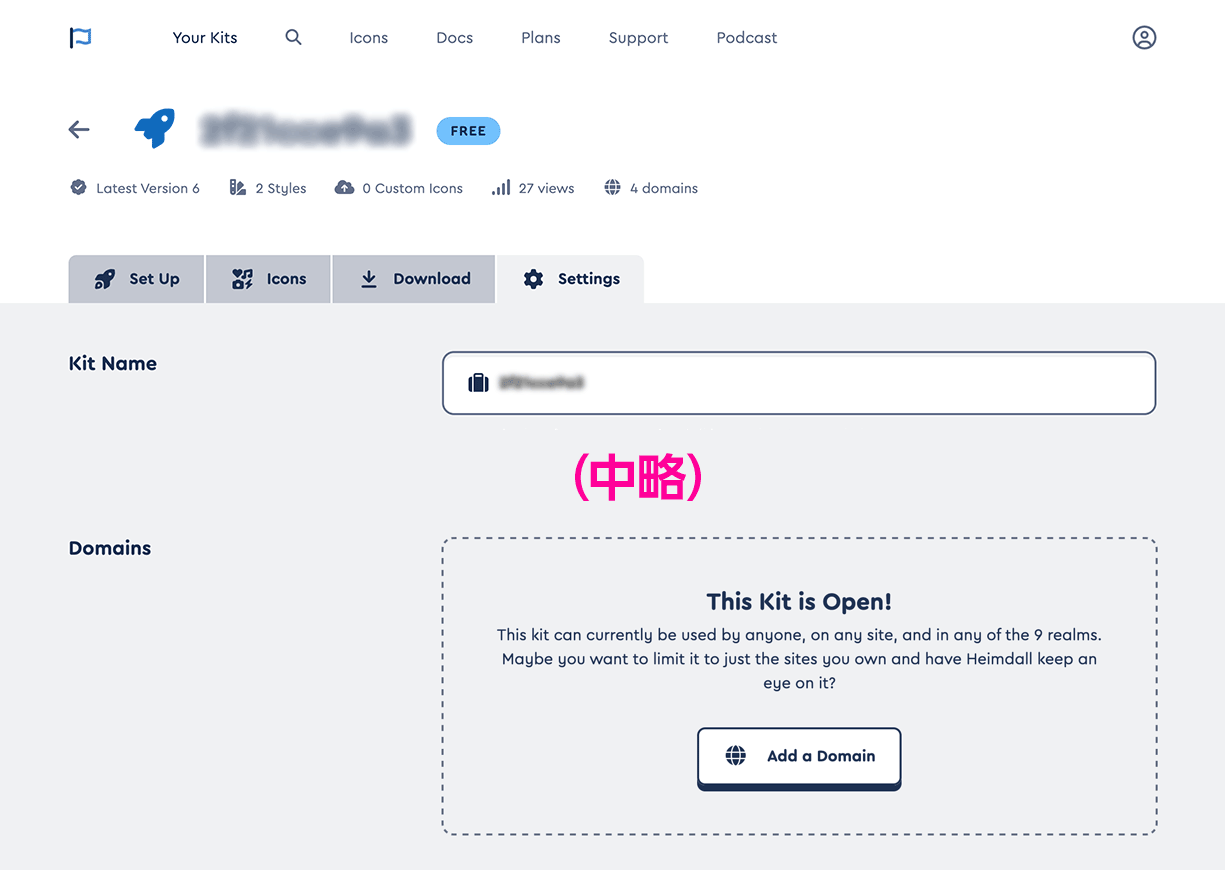
「このキットは現在、誰でも、どのサイトでも使用できるんだ。それか、自分が所有するサイトのみに制限したい?」
誰でも勝手に私のトークンを使える状態でした。もちろん制限したい!
可能性として、ブログ記事で使用しているトークンをそのまま持っていて使用されたのかもしれません。
悪意があって勝手に持ってく人もいますが、よく分かっておらず「このページのソースを表示して……ここをコピペして持ってきたら……表示された😀」な人もまれにいらっしゃいます。
後者の場合、上記記事でアカウント登録から説明してますのでアカウント登録から頑張ってください。
なお、会社の業務でFont Awesomeを使用する場合は、会社のメールアドレス、もっと良いのは部署の共有メールアドレスでアカウントを作成・管理するのがオススメです。個人のメールアドレスに紐づけていると退職時の引き継ぎが煩雑になりますからね。
ドメイン制限をするぞ!
自分のサイトのドメイン、クライアントのサイト数ドメインを制限に追加していきます。
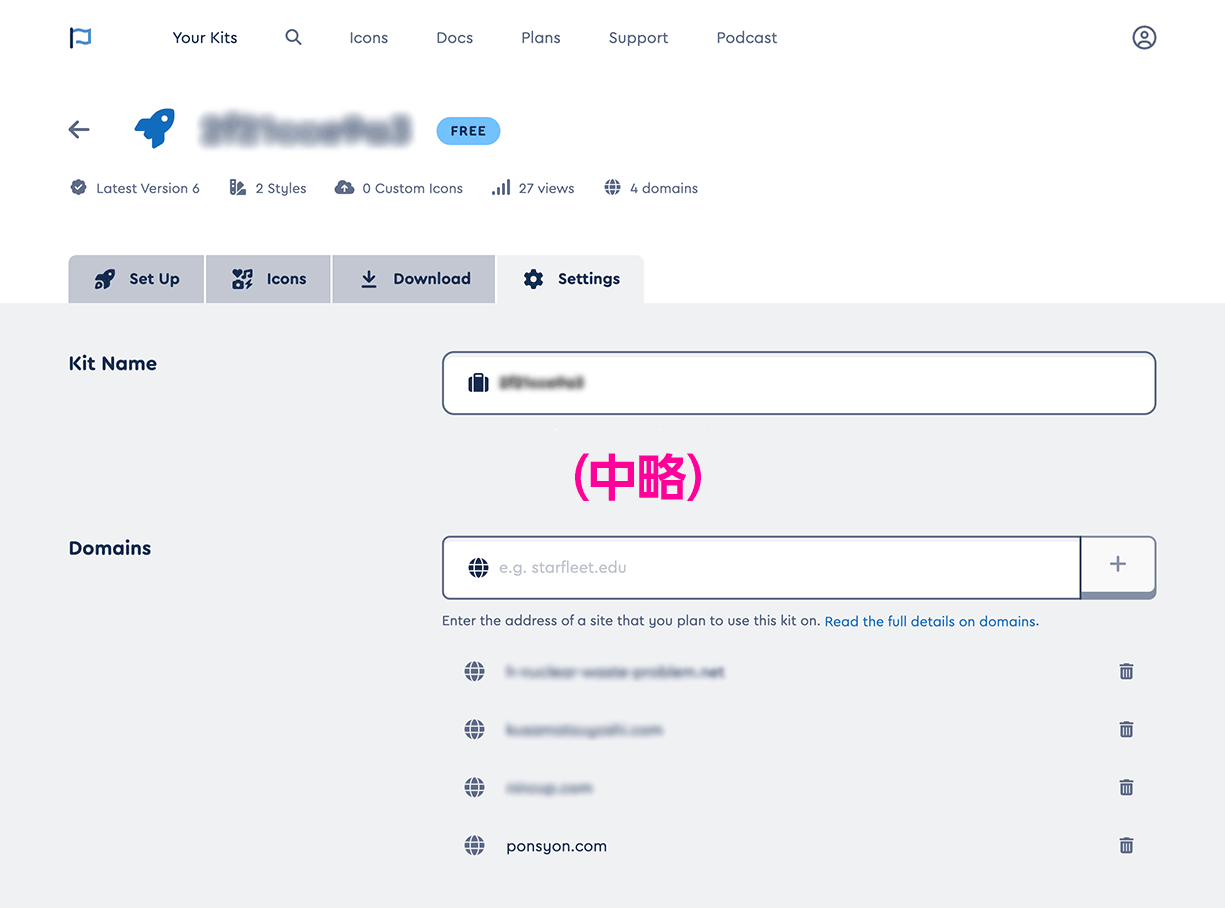
追加後、ページ下の「Save Changes」ボタンをクリックしないと変更が反映されないので注意です。なんとなく追加したらそのまんま反映されそうなデザインなんですよね。
また、Font Awesomeはログイン履歴が確認できないので、念の為ログインパスワードも変更しておきました。
この対策後、KitのPVも10,000PVにとても及ばないかわいらしい数値に戻りました。安心安心。
それにしても月10,000PV行くようなサイトってどんなサイトだったんだろう?🧐